يبطئ Google Chrome: الأسباب الرئيسية للمشكلة
من أجل ضمان تصفح الويب المريح ، أولاً وقبل كل شيء ، يجب أن يعمل المتصفح المثبت على جهاز الكمبيوتر بشكل صحيح ، دون أي تأخير والفرامل. للأسف ، غالبًا ما يواجه مستخدمو المتصفح Google Chrome حقيقة أن المتصفح بطيء بشكل ملحوظ.
يمكن أن تتسبب الفرامل في متصفح Google Chrome بعوامل مختلفة ، وكقاعدة عامة ، فإن معظمها شائع. سننظر أدناه في الحد الأقصى لعدد الأسباب التي قد تسبب مشكلات في عمل Chrome ، وكذلك لكل سبب بالتفصيل حول طريقة الحل.
محتوى
لماذا تبطئ Google Chrome؟
السبب 1: العمل المتزامن لعدد كبير من البرامج
لسنوات من وجوده لم يتخلص Google Chrome من المشكلة الرئيسية - الاستهلاك العالي لموارد النظام. في هذا الصدد ، إذا كانت لديك برامج إضافية تتطلب موارد كبيرة على جهاز الكمبيوتر الخاص بك ، على سبيل المثال ، Skype و Photoshop و Microsoft Word وما إلى ذلك ، فليس من المستغرب أن يكون المتصفح بطيئًا جدًا.
في هذه الحالة ، اتصل بمدير المهام مع اختصار لوحة المفاتيح Ctrl + Shift + Esc ، ثم تحقق من انشغال وحدة المعالجة المركزية وذاكرة الوصول العشوائي. إذا كانت القيمة قريبة من 100٪ ، فنحن نوصي بشدة بإغلاق الحد الأقصى لعدد البرامج إلى أن يتم تحرير موارد كافية للكمبيوتر حتى يتمكن من ضمان التشغيل الصحيح لـ Google Chrome.
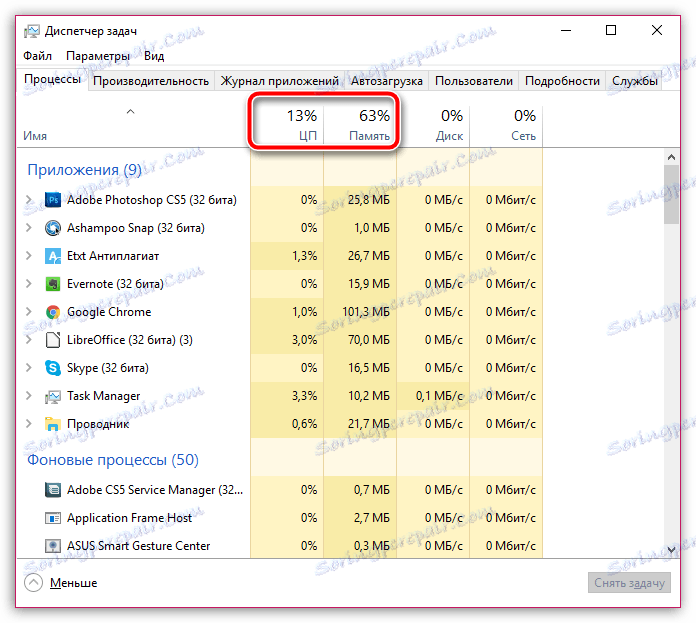
لإغلاق تطبيق ، انقر بزر الماوس الأيمن عليه في مدير المهام وحدد "حذف المهمة" في قائمة السياق التي تظهر.
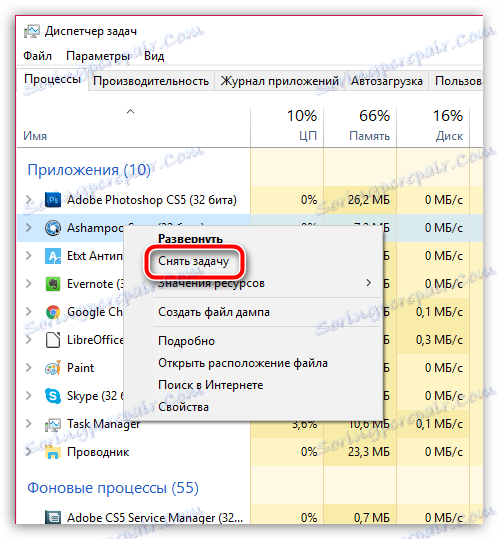
السبب 2: عدد كبير من علامات التبويب
لا يلاحظ العديد من المستخدمين حتى كيف يفتح Google Chrome أكثر من اثنتي عشرة علامة تبويب ، مما يزيد من استهلاك الموارد بشكل كبير من جانب المتصفح. إذا كان في حالتك 10 علامات تبويب مفتوحة أو أكثر ، أغلق علامات التبويب الإضافية ، التي لا تحتاج إلى العمل معها.
لإغلاق علامة التبويب ، ما عليك سوى النقر على يمينها على الرمز باستخدام صليب أو النقر على أي منطقة من علامات التبويب باستخدام العجلة المركزية للماوس.
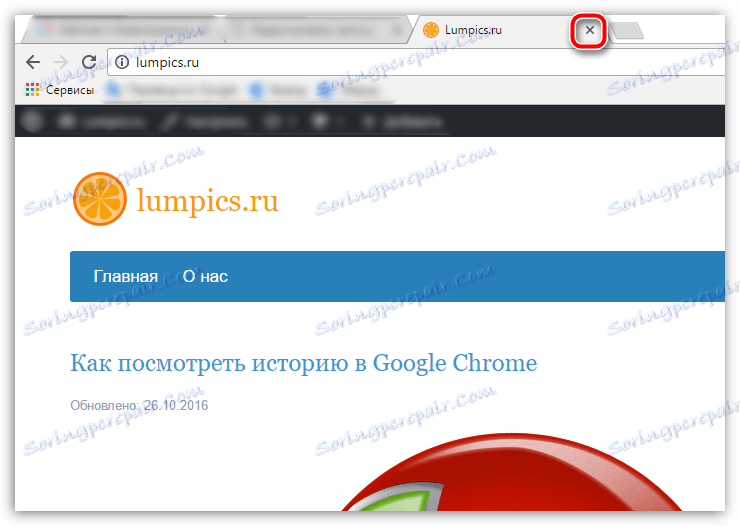
السبب 3: تحميل الكمبيوتر
إذا لم يتم إيقاف تشغيل جهاز الكمبيوتر لفترة طويلة ، على سبيل المثال ، إذا كنت ترغب في استخدام أوضاع "السكون" أو "الإسبات" ، فيمكن أن يؤدي إعادة التشغيل البسيط لجهاز الكمبيوتر إلى عمل Google Chrome.
للقيام بذلك ، انقر فوق زر "ابدأ" ، ثم انقر في أسفل الزاوية اليسرى من رمز الطاقة ، ثم حدد "إعادة التشغيل" . انتظر حتى يتم تمهيد النظام بالكامل والتحقق من حالة المتصفح.
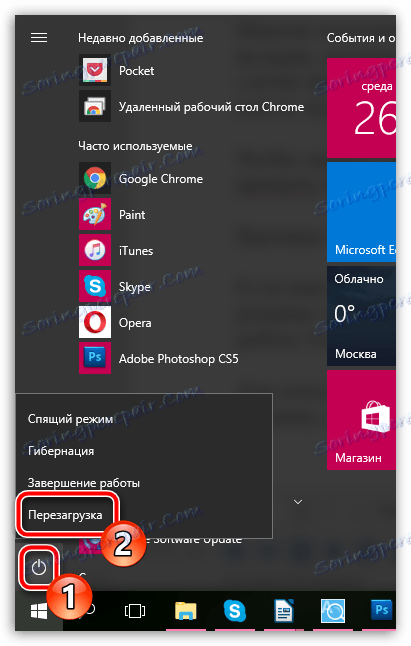
السبب 4: عدد مفرط من الوظائف الإضافية
يعمد كل مستخدم في Google Chrome تقريبًا إلى تثبيت إضافات متصفحه والتي يمكنها إضافة ميزات جديدة إلى متصفح الويب. ومع ذلك ، إذا لم يتم حذف الإضافات غير الضرورية في الوقت المناسب ، يمكن أن تتراكم بمرور الوقت ، مما يقلل بشكل كبير من أداء المتصفح.
انقر في الزاوية اليمنى أسفل أيقونة قائمة المتصفح ، ثم انتقل إلى قسم "أدوات إضافية" - "ملحقات" .
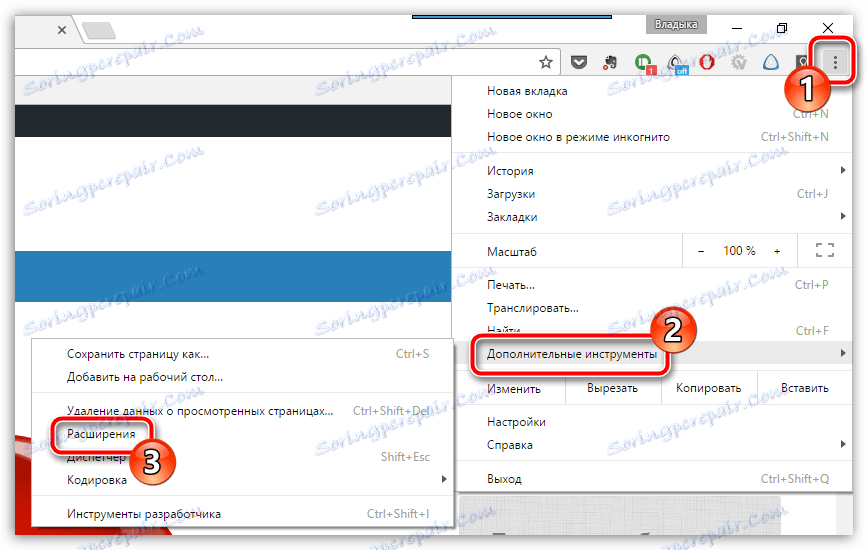
يتم عرض قائمة بالملحقات المضافة إلى المتصفح. ادرس القائمة بعناية واحذف تلك الامتدادات التي لا تستخدمها. للقيام بذلك ، على يمين كل وظيفة إضافية ، يوجد رمز يحتوي على مجموعة بيانات قمامة ، والتي ، وفقًا لذلك ، تكون مسؤولة عن إزالة الامتداد.
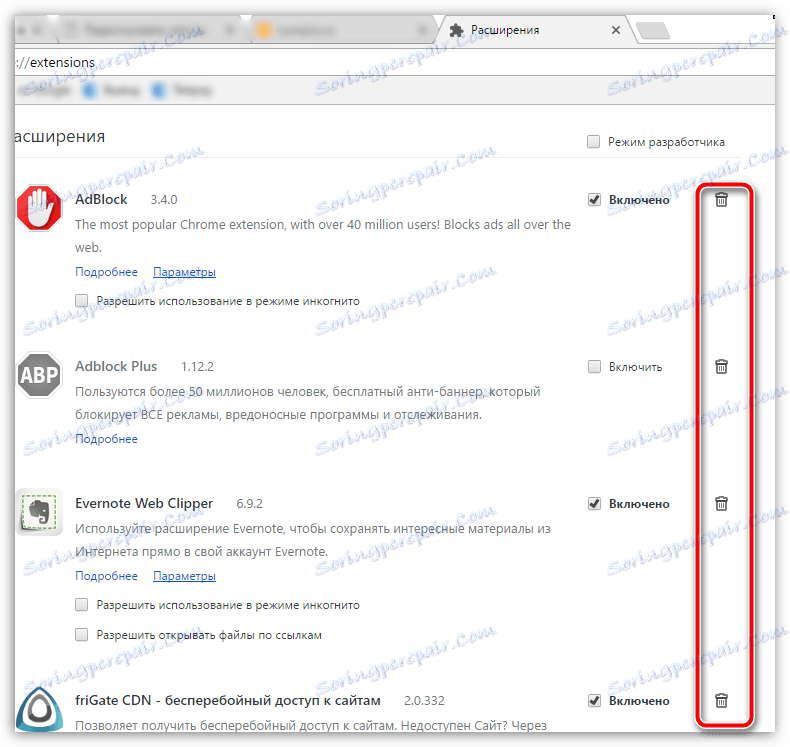
السبب 5: المعلومات المتراكمة
يقوم Google Chrome بمرور الوقت بتجميع معلومات كافية يمكن أن تحرمه من العمل المستقر. إذا لم تقم بتنظيف ذاكرة التخزين المؤقت وملفات تعريف الارتباط وسجل التصفح لفترة طويلة ، فإننا نوصي بشدة بتنفيذ هذا الإجراء ، لأن هذه الملفات ، التي تتراكم على القرص الصلب لجهاز الكمبيوتر ، تجعل المتصفح يفكر أكثر من ذلك بكثير.
كيفية مسح ذاكرة التخزين المؤقت في جوجل كروم
السبب 6: النشاط الفيروسي
إذا لم تسفر الأساليب الخمسة الأولى عن أي نتائج ، يجب ألا تستبعد إمكانية نشاط الفيروس ، حيث أن العديد من الفيروسات تستهدف على وجه التحديد هزيمة المتصفح.
للتحقق من وجود فيروسات على جهاز الكمبيوتر الخاص بك ، ستتمكن من استخدام كل من وظيفة الفحص الخاصة بمضاد الفيروسات وبرنامج Dr.Web CureIt للعلاج الخاص ، والذي لا يتطلب التثبيت على جهاز الكمبيوتر ، كما أنه مجاني تمامًا.
إذا تم العثور على نتيجة لفحص فيروسات الكمبيوتر ، فستحتاج إلى إزالتها ، ثم إعادة تشغيل جهاز الكمبيوتر.
هذه هي الأسباب الرئيسية التي تؤثر على ظهور الفرامل في متصفح جوجل كروم. إذا كان لديك أي تعليقات ، وكيفية إصلاح المشاكل مع تشغيل متصفح الويب ، اتركها في التعليقات.